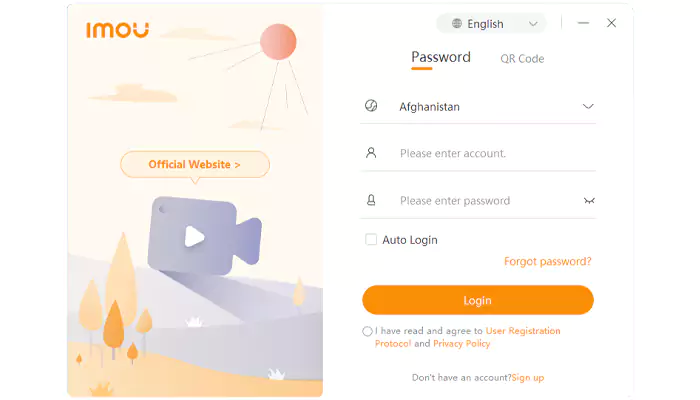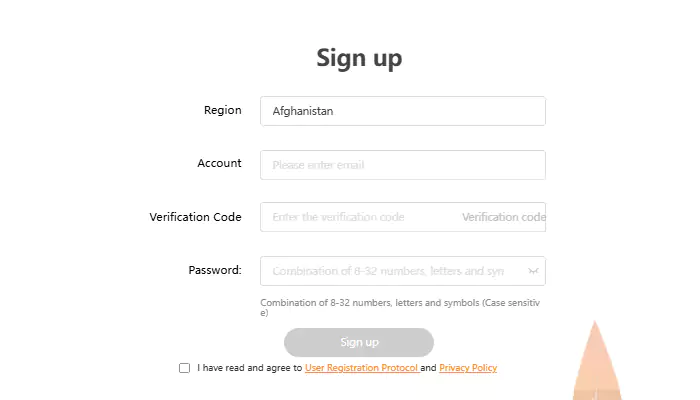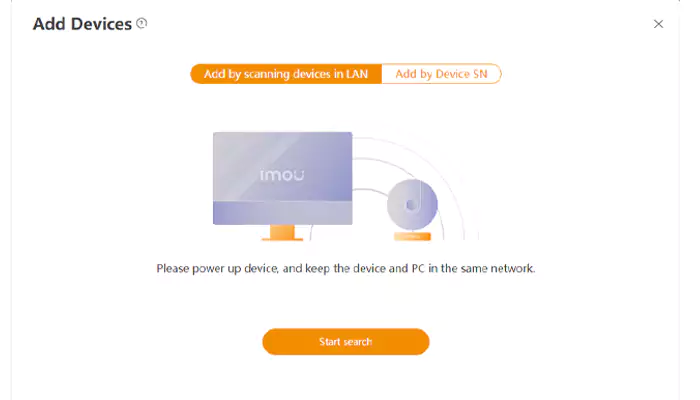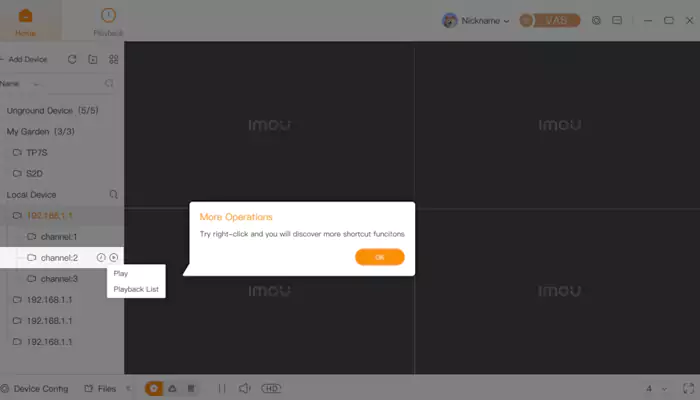راهنما و آموزش کارکرد نرم افزار دوربین مداربسته وایرلس آیمو Imou Life:
نرمافزار Imou Life یک راهحل جامع برای کنترل و مدیریت دستگاههای امنیتی هوشمند است که به کاربران امکان میدهد به راحتی از طریق تلفن همراه، دوربینهای مداربسته، زنگهای تصویری و سایر محصولات Imou را تحت نظر بگیرند.نرم افزار دوربین مداربسته وایرلس آیمو Imou Life با ارائه قابلیتهایی مانند مشاهده زنده تصاویر، ضبط ویدئو، تشخیص حرکت و هشدار لحظهای، تجربهای امن و کاربرپسند را فراهم میکند. با رابط کاربری ساده و پشتیبانی از چندین دستگاه، Imou Life انتخابی ایدهآل برای نظارت بر خانه، محل کار یا هر فضای دیگر است.با Imou Life میتوانید از هر کجا و در هر زمان به دوربینهای خود دسترسی داشته باشید، تنظیمات را شخصیسازی کنید و حتی از طریق قابلیت مکالمه دوطرفه با افراد حاضر در محل ارتباط برقرار نمایید. این نرمافزار با امنیت بالا و عملکرد پایدار، به یکی از محبوبترین ابزارهای نظارتی تبدیل شده است.
نصب برنامه:
برای نصب برنامه Imou Life ابتدا وارد فروشگاه برنامه های گوشی خود شوید. کاربران اندروید باید به Google Play و کاربران آیفون به App Store مراجعه کنند. در نوار جستجو، عبارت “Imou Life” را تایپ کرده و برنامه رسمی را پیدا کنید. روی دکمه Install یا Get کلیک کنید تا دانلود و نصب به صورت خودکار انجام شود. پس از نصب، لازم است دسترسی های مورد نیاز مانند دوربین، موقعیت مکانی و ذخیرهسازی را به برنامه بدهید.
ایجاد حساب کاربری:
برای ایجاد حساب کاربری، برنامه را باز کرده و گزینه “ثبت نام” (Sign Up) را انتخاب کنید. باید ایمیل یا شماره موبایل معتبر خود را وارد نمایید. یک رمز عبور قوی انتخاب کنید که ترکیبی از حروف، اعداد و نمادها باشد. کد تأییدی که برای شما ارسال میشود را وارد کرده و روی دکمه تأیید کلیک کنید. برای ورود بعدی کافیست ایمیل یا شماره موبایل و رمز عبور را وارد کنید. اگر احراز هویت دومرحلهای فعال باشد، باید آن مرحله را نیز تکمیل نمایید.
ورود به سیستم و افزودن دستگاه:
برای افزودن دستگاه، در صفحه اصلی برنامه روی علامت + ضربه بزنید. گزینه “افزودن دستگاه” را انتخاب کرده و کد QR روی دستگاه یا جعبه آن را اسکن کنید. اگر امکان اسکن وجود ندارد، میتوانید شماره سریال را به صورت دستی وارد نمایید. سپس شبکه WiFi خود را انتخاب کرده و رمز آن را وارد کنید. چند دقیقه صبر کنید تا دستگاه متصل شود. وقتی چراغ دستگاه ثابت شد، یعنی اتصال با موفقیت انجام شده است.
مشاهده تصاویر:
برای مشاهده تصاویر، در صفحه اصلی روی دستگاه مورد نظر کلیک کنید. تصویر زنده نمایش داده میشود و میتوانید از ابزارهای پایین صفحه استفاده نمایید. دکمه میکروفون برای صحبت دوطرفه، دکمه ضبط برای شروع ضبط ویدیو، دکمه عکس برای گرفتن عکس از تصویر زنده و دکمه صدا برای شنیدن صدای محیط کاربرد دارند.
تنظیمات اصلی:
در بخش تنظیمات اصلی که با آیکون چرخدنده قابل دسترسی است، میتوانید موارد مختلف را شخصی سازی کنید. بخش تصویر برای تنظیم روشنایی، کنتراست و رنگ ها، بخش تشخیص حرکت برای تعیین حساسیت و مناطق مورد نظر، بخش هشدارها برای تنظیم نوع و روش دریافت اعلانها و بخش کاربران برای اضافه کردن کاربران جدید وجود دارد.
ضبط و ذخیره تصاویر:
برای ضبط و ذخیره تصاویر، در حال مشاهده تصویر زنده روی دکمه ضبط کلیک کنید. ویدیوها در بخش “Cloud” یا “SD Card” ذخیره میشوند. برای مشاهده ضبط ها به تب مربوطه رفته و تاریخ و زمان مورد نظر را انتخاب کنید. میتوانید ویدیوها را پخش یا دانلود نمایید.
نکات مهم:
توصیه میشود همیشه آخرین نسخه برنامه را نصب کنید و از رمز عبور قوی برای حساب کاربری استفاده نمایید. در صورت بروز مشکل در اتصال، ابتدا دستگاه و برنامه را ریست کنید. برای کیفیت بهتر تصویر، از شبکه WiFi پایدار استفاده نمایید. اگر دستگاه وصل نمیشود، از اتصال به برق مطمئن شوید و فرآیند اضافه کردن دستگاه را تکرار کنید. مشکلات مربوط به قطعی تصویر معمولاً با کاهش فاصله دستگاه از روتر یا پایین آوردن کیفیت تصویر حل میشود.